Exemple : tableau de bord Supplemental Data Manager
Voici un exemple de tableau de bord contenant des vues de données et de formulaires Supplemental Data Manager. Ce tableau de bord repose sur des données échantillon et sera donc différent de votre utilisation de Supplemental Data Manager. Vues incluses :
- Vue graphique : Supplement Data Collection by Type
- Vue graphique : Form Completion Over Period
- Vue graphique : Debt Types By Entity
- Vue graphique : Investments Mixture.
Le tableau de bord est affiché ci-dessous. Cliquez sur n'importe quelle zone, dans n'importe quelle vue, pour effectuer une exploration vers le bas des enregistrements individuels contenus dans la zone.
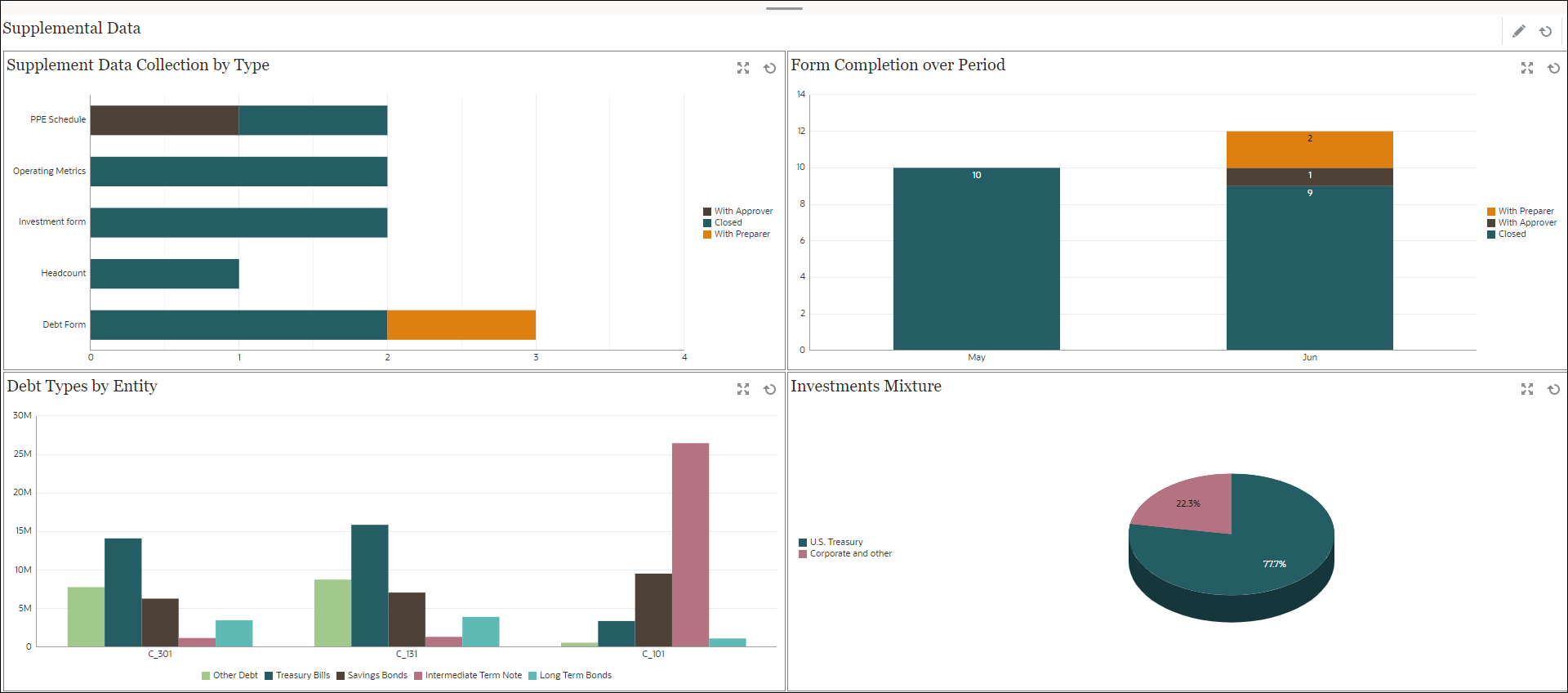
Pour créer le tableau de bord de cet exemple, procédez comme suit :
-
Sur la page d'accueil, sélectionnez Tableaux de bord, puis cliquez sur Tableaux de bord opérationnels.
Les tableaux de bord opérationnels existants sont affichés.
-
Cliquez sur l'icône Nouveau pour créer un tableau de bord.
Le nouveau tableau de bord est créé avec un nom par défaut et ouvert dans un nouvel onglet.
-
Cliquez sur l'icône Paramètres du tableau de bord et mettez à jour les propriétés dans l'onglet Propriétés :
- Nom : Supplemental Data
- Bordures : cochez cette case.
-
Arrière-plan : Pas de remplissage
- Disposition :
- Grille : cochez cette case.
- Fractionnement horizontal : 50
- Fractionnement vertical : 50
-
Pour créer la vue graphique en haut à gauche, reportez-vous à la section Vue graphique : Supplement Data Collection by Type.
-
Pour créer la vue graphique en haut à droite, reportez-vous à la section Vue graphique : Form Completion Over Period.
- Pour créer la vue graphique en bas à gauche, reportez-vous à la section Vue graphique : Debt Types By Entity.
-
Pour créer la vue graphique en bas à droite, reportez-vous à la section Vue graphique : Investments Mixture.
- Cliquez sur Enregistrer pour enregistrer le tableau de bord.